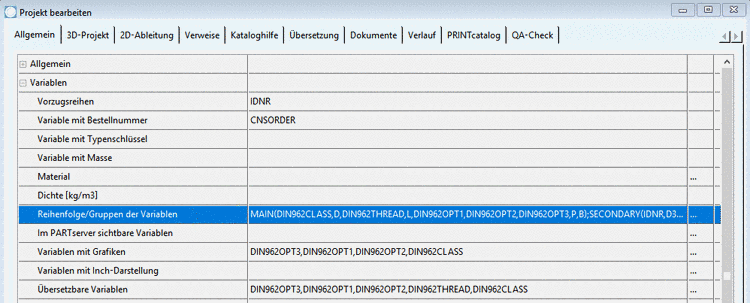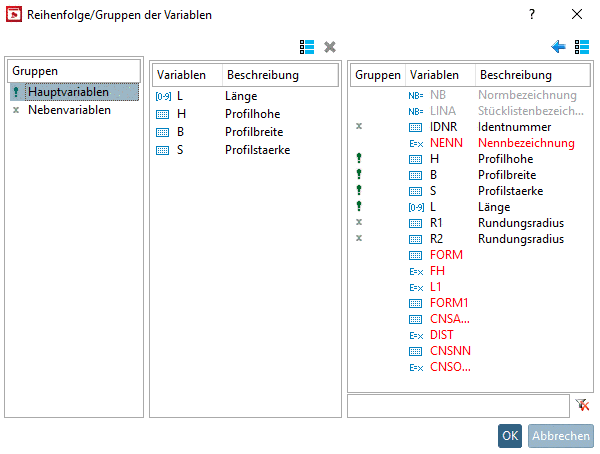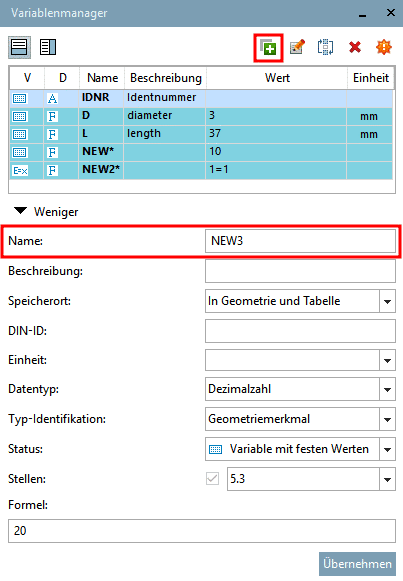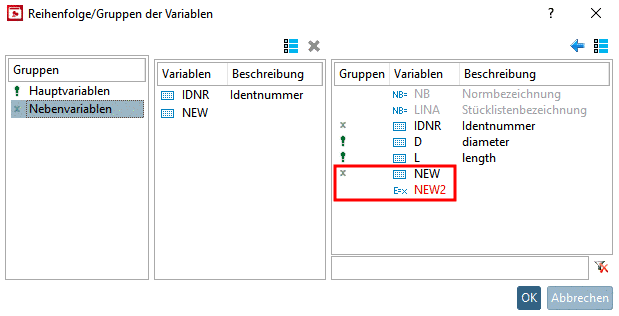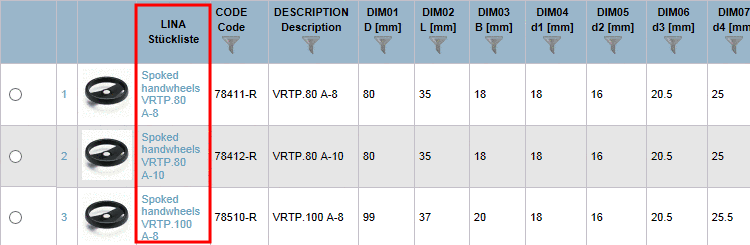Manual
Login
Our 3D CAD supplier models have been moved to 3Dfindit.com, the new visual search engine for 3D CAD, CAE & BIM models.
You can log in there with your existing account of this site.
The content remains free of charge.

Top Links
Manual
PARTproject -> Projekt bearbeiten -> Allgemein -> Spalten -> Reihenfolge/Gruppen der Variablen ->
Mit der Option Reihenfolge/Gruppen der Variablen werden zwei Funktionen gesteuert:
Wenn bereits Gruppen definiert wurden (automatisch über die NB/LINA-Zugehörigkeit oder manuell) werden die Gruppen MAIN und SECONDARY mit den jeweiligen zugeordneten Variablen angezeigt.
![[Hinweis]](/community/externals/manuals/%24%7Bb2b:MANUALPATH/images/note.png) |
Hinweis |
|---|---|
|
Wenn für ein Projekt noch keine Gruppen definiert wurden[40] (zu erkennen am leeren Feld Reihenfolge/Gruppen der Variablen), dann werden die Variablen beim ersten Öffnen des Dialogs Reihenfolge/Gruppen der Variablen automatisch gruppiert. Die automatische Gruppierung erfolgt nach folgendem Schema:
Nach dem Schließen des Dialogfensters werden die Gruppen im Feld angezeigt. | |
Mit Klick auf die Durchsuchen-Schaltfläche öffnet sich das Dialogfenster Reihenfolge/Gruppen der Variablen.
-
Linke Spalte | Unterteilung in Gruppen
In der linken Spalte unter Gruppen können Sie zwischen Hauptvariablen und Nebenvariablen umschalten, welche dann in der mittleren Spalte angezeigt werden.
-
Mittlere Spalte | Auflistung der Variablen der ausgewählten Gruppe
Die mittlere Spalte zeigt den Inhalt der ausgewählten Gruppe.
-
Rechte Spalte | Auflistung aller Variablen
In der rechten Spalte sind alle Variablen aufgelistet. Im Eingabefeld rechts unten können Sie einen beliebigen Eintrag zum Filtern der Variablen vornehmen. [Eingabe beliebiger Teile von Begriffen ist möglich. Z.B. "durchmesser" findet "Außendurchmesser" und "Innendurchmesser".
Rot dargestellte Variablen sind in keiner Gruppe und in der Tabelle, bzw. im PARTdataManager unsichtbar.
-
Aus- und Einblenden von Spalten
-
Markieren Sie in der linken Spalte eine Gruppe und löschen Sie in der mittleren Spalte die gewünschte Variable mittels
 .
.Wenn eine Variable nicht Bestandteil irgendeiner Gruppe ist, ist sie unsichtbar.
-
Um eine ausgeblendete Spalte wieder sichtbar zu stellen, markieren Sie links die Gruppe, welche die Variable aufnehmen soll und ziehen die gewünschte Variable dann per Drag & Drop aus der rechten Spalte in die mittlere Spalte oder benützen Sie hierzu die Pfeiltaste
 .
. -
Behandlung neu hinzugefügter Variablen
Ausgangsituation: Eine Variable wurde im Variablenmanager neu hinzugefügt.
Im PARTdesigner neu hinzugefügte Variablen werden in PARTproject im Dialogfenster Reihenfolge/Gruppen der Variablen in Grau oder Rot gekennzeichnet.
Passen Sie die Gruppenzugehörigkeit wie gewünscht an (siehe oben).
![[Hinweis]](/community/externals/manuals/%24%7Bb2b:MANUALPATH/images/note.png)
Hinweis Wenn allerdings (bei alten Projekten) noch keine automatische Gruppenzuordnung erfolgte (siehe oben), wird die neu hinzugefügte Variable nach dem "alten" Schema behandelt und der Gruppe "Nebenvariablen" zugeordnet. In jedem Fall können Sie die Gruppenzuordnung anpassen.
-
NB und LINA speziell für PARTcommunity verstecken:
-
Öffnen Sie in PARTproject über Projekt bearbeiten -> Allgemein -> Spalten -> Reihenfolge/Gruppen der Variablen -> das Dialogfenster Reihenfolge/Gruppen der Variablen.
-
Im Kontextmenü von NB und LINA finden Sie den Befehl NB auf PARTcommunity verstecken bzw. LINA auf PARTcommunity verstecken.
-> NB bzw. LINA werden nun in ROT angezeigt.
Mit dem Kontextmenübefehl NB auf PARTcommunity anzeigen bzw. LINA auf PARTcommunity anzeigen können Sie den Vorgang wieder rückgängig machen. Danach erfolgt die Anzeige der Variablen wieder in GRAU.
-
Markieren Sie in der linken Spalte eine Gruppe.
Ziehen Sie dann
per Drag & Drop die gewünschten Variablen aus der rechten Spalte
(Auflistung aller Variablen) in die mittlere Spalte oder benützen Sie hierzu
die Pfeiltaste  .
.
Wenn Sie den Dialog mit schließen werden die Gruppierungen unter Reihenfolge/Gruppen der Variablen angezeigt.
MAIN(ARTNR);SECONDARY(BI1,BI2,BI3,BA)